Gestión de Remesas en Tidyng
¿Qué son las remesas?
Las remesas son una forma de cobro o pago derivada de la emisión de facturas de venta o de compra. Mediante la creación de remesas, se da orden al banco para que gestione el cobro o pago de una agrupación de ventas/compras realizadas.
Las remesas implican la creación de un fichero que se envía al banco en formato SEPA, con el fin de que sea el banco quien gestione los cobros o pagos contenidos en el mismo.
Configuraciones previas
Antes de comenzar a realizar una remesa es obligatorio tener en cuenta la cumplimentación de los siguientes datos:
-
- Datos Bancarios: Configuración > Datos Bancarios
Se trata de los datos bancarios de la empresa banco por los que se va a enviar la remesa de domiciliación bancaria SEPA. Debe de cumplimentarse en formato IBAN
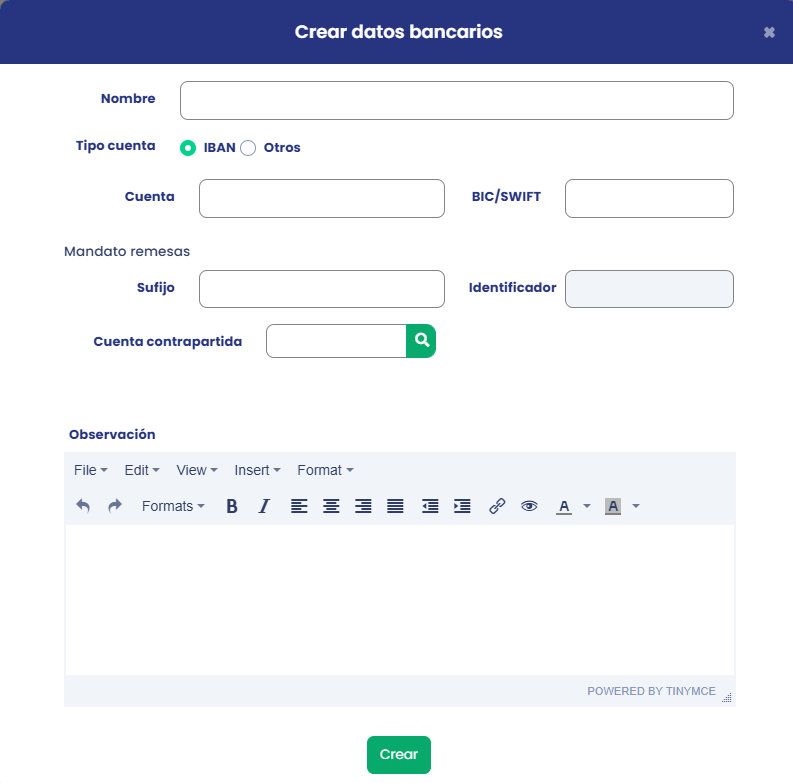
- Mandatos remesas (Únicamente se cumplimentará la 1ª vez, es decir, en el alta):
- Datos Bancarios: Configuración > Datos Bancarios
-
- Forma de pago o cobro
La forma de pago o cobro asignada al cliente/proveedor debe estar marcada como «Remesable». Este check, únicamente deberá marcarse en este caso puesto que de esta forma permitirá una selección más ágil a la hora de realizar la remesa.
- Forma de pago o cobro
-
- Cliente: Ventas > Clientes > Datos Bancarios
Se trata de los datos bancarios del cliente, correspondientes a la domiciliación bancaria. Deben cumplimentarse en formato IBAN.Mandato de remesas (únicamente se cumplimentará la 1ª vez, es decir, al dar de alta):
-
- Fecha Orden: Fecha de aceptación del cliente de la orden de domiciliación bancaria.
-
- Referencia mandato: Código por el que el banco reconoce al cliente. Si no se completa, el sistema asignará uno automáticamente al guardar.
-
- Cliente: Ventas > Clientes > Datos Bancarios
¿Cómo generar una remesa de cobros?
Financiero > Cobros
Los cobros remesables se identificaran con un check en la columna “Remesable”.Una vez generada la remesa como veremos a continuación, quedará identificada por un número asignado automáticamente.
Generar remesa: se marcará la opción «Remesar» para mostrar únicamente los cobros remesables, facilitando su selección y agrupación.
Una vez seleccionados los cobros que deseamos incluir en la remesa y generar el fichero SEPA, pulsaremos el botón «Más» y seleccionaremos la opción Remesar.
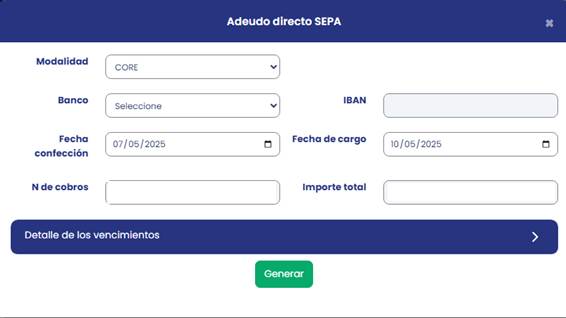
Modalidad: Se selecciona el formato del fichero. Por defecto, se muestra CORE.
Banco: Banco de la empresa al que se enviará el fichero generado.
IBAN: Se rellena automáticamente, relacionado con el banco seleccionado.
Fecha: Fecha del día en que se confecciona la remesa.
Fecha de cargo: Fecha en la que se abonará el importe total de la remesa en la cuenta de la empresa. Por defecto, se indica tres días después de la fecha de confección. Esta fecha puede modificarse si se desea que la gestión se realice en una fecha concreta.
Todos los cobros agrupados en una misma remesa se abonarán en la cuenta de la empresa en la fecha de cargo indicada. Si los cobros tienen distintas fechas de vencimiento y se desea respetarlas, se deben crear remesas individuales.
Nº de cobros: Se muestra automáticamente el número total de cobros agrupados.
Importe total: Muestra la suma total de los cobros agrupados en la remesa.
Al pulsar «Generar», se creará el fichero con formato SEPA, listo para importar al banco.
¿Cómo se consulta una remesa de cobros?
Financiero > Remesas
Una vez creada la remesa, se le asigna un número automático y correlativo.
La opción de Remesas muestra el detalle de la misma, pudiendo el usuario; consultarla, descargar nuevamente el fichero generado y/eliminarla.
Si se elimina una remesa, los cobros quedan “liberados” y podrán ser remesados nuevamente.
Estados:
-
- Pendiente: Remesa no cobrada/abonada por el banco, pendiente de contabilizar.
-
- Contabilizado: Remesa cobrada/abonada y contabilizada.
